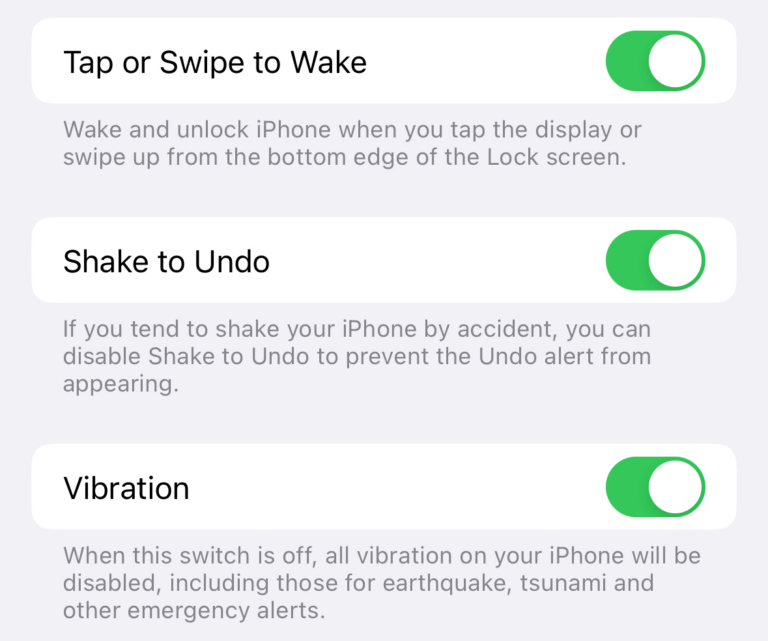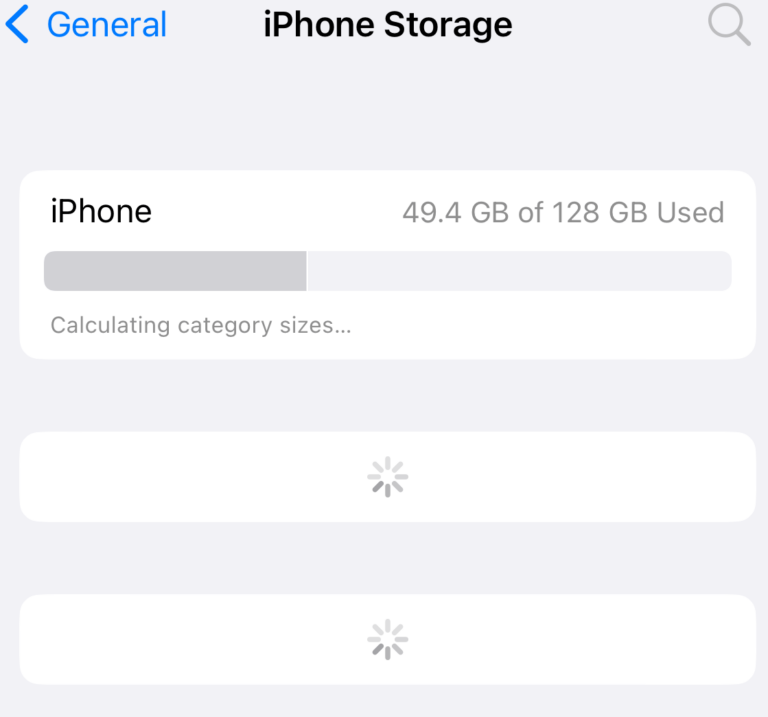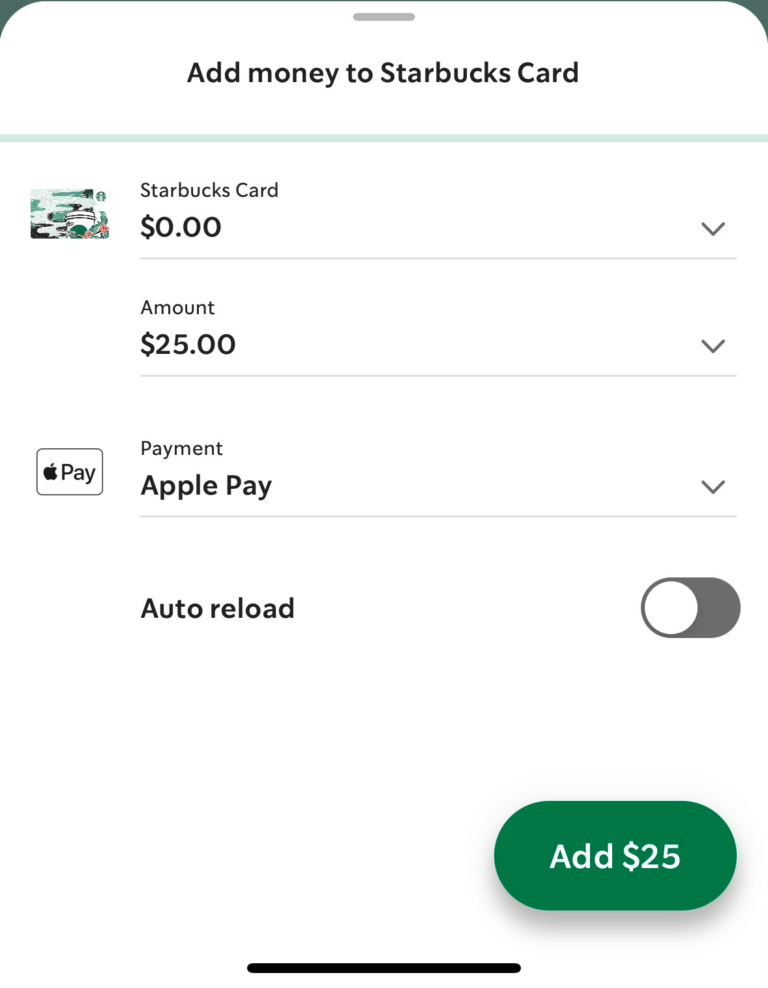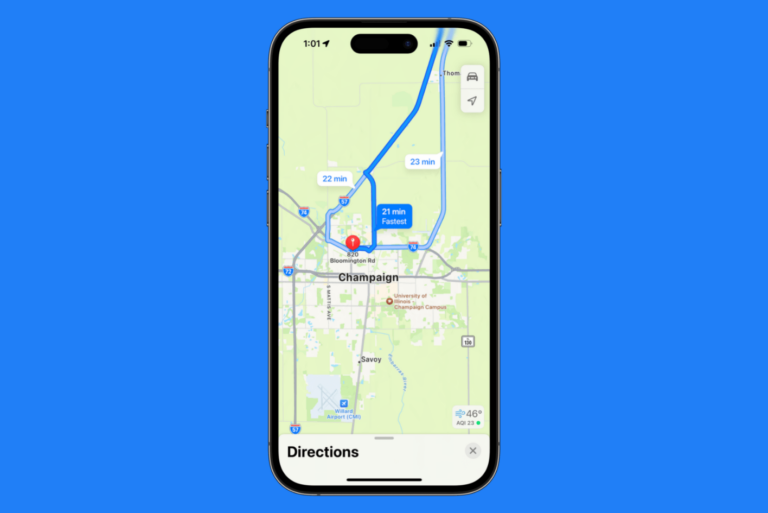Как изменить имя вашего iPhone •
По умолчанию имя вашего iPhone «айфон». Возможно, вам понадобится более личное имя для вашего iPhone. Вы можете легко изменить его имя на любое другое. Вы также можете делать это столько раз, сколько захотите. Если вам интересно узнать, как это сделать, мы расскажем вам, как это сделать. Есть два способа изменить имя вашего iPhone. Вы можете сделать это прямо на своем iPhone, что является самым простым способом. Вы также можете использовать Finder / iTunes для этого, что сложнее и, возможно, не нужно.
Где используется имя вашего iPhone?
Имя вашего iPhone — это не просто заполнитель. Это имя используется в нескольких местах, и есть несколько ситуаций, когда вы или другие люди увидите имя вашего iPhone. Вот где появляется имя вашего iPhone:
- iCloud: Имя iPhone будет использоваться в iCloud. Например, если вы перейдете в «Локатор», чтобы найти свое устройство, будет показано имя вашего iPhone, как вы можете видеть ниже.
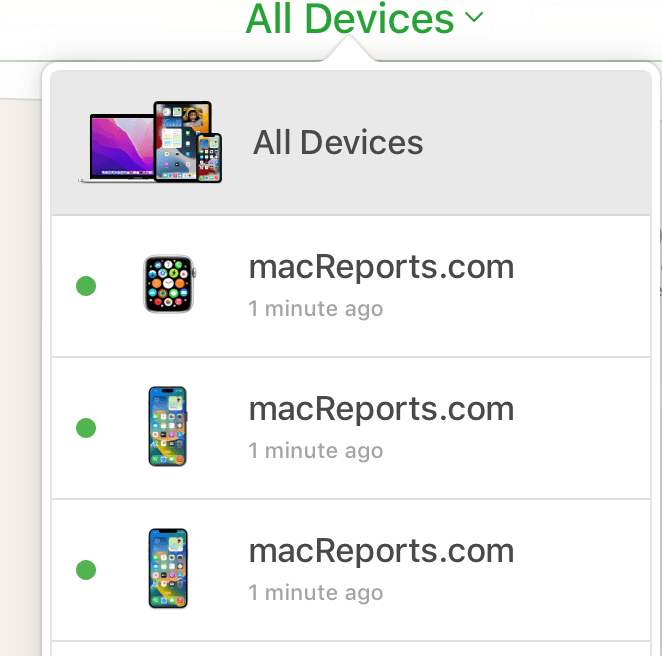
- AirDrop: Когда вы отправляете файлы через AirDrop, это имя будет отображаться на другом устройстве, если ваши контактные данные не сохранены в приложении «Контакты» принимающего устройства или между вашими устройствами.
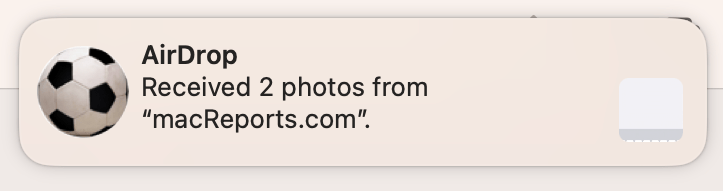
- Персональная точка доступа: Если вы делитесь своим сотовым подключением с помощью персональной точки доступа, ваше имя будет отображаться на других устройствах как доступная точка доступа, точно так же, как имя Wi-Fi (SSID).
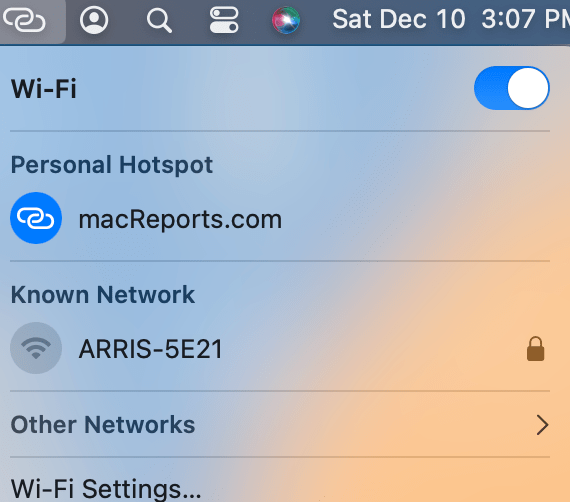
- CarPlay: Если вы используете CarPlay, это имя будет отображаться на вашем автомобиле, когда вы захотите сначала настроить, а затем начать использовать CarPlay.
Переименуйте свой iPhone с помощью приложения «Настройки».
Это самый простой и удобный способ. Просто выполните следующие действия:
- Открой Настройки приложение.
- Кран Общий.
- Кран О. На этом экране отобразится имя вашего iPhone. Это первый вариант. Как видите, имя моего iPhone — .com. Если вы хотите изменить имя, коснитесь Имя.
- Нажмите (X), чтобы удалить текущее имя, а затем введите новое имя.
- Когда вы закончите печатать, коснитесь сделанный на клавиатуре.
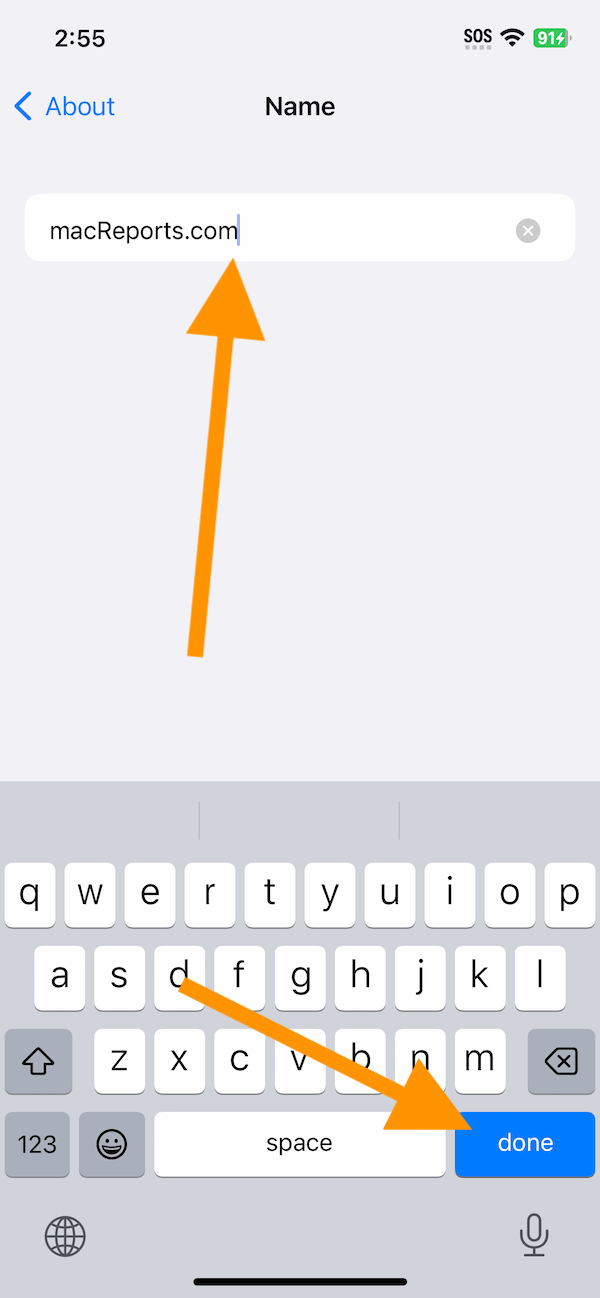
Измените имя iPhone с помощью iTunes или Finder
Вышеупомянутый метод является самым простым методом. Но вы также можете сделать это, подключив свой iPhone к компьютеру. Вот как:
- Подключите ваш iPhone к компьютеру (ПК или Mac) с помощью USB-кабеля.
- Вас могут попросить ввести пароль вашего iPhone или, если вы хотите Доверяйте этому компьютеру.
- Если это ПК, откройте iTunes. Если это Mac, откройте Искатель окно.
- В iTunes или Finder выберите свой iPhone в разделе «Места». Обратите внимание, что имя вашего iPhone будет отображаться. Это еще одно место, где вы могли бы увидеть это имя.
- Затем щелкните имя рядом с изображением iPhone. Это сделает поле редактируемым. Используя клавиатуру, введите новое имя и нажмите Входить когда вы закончите.
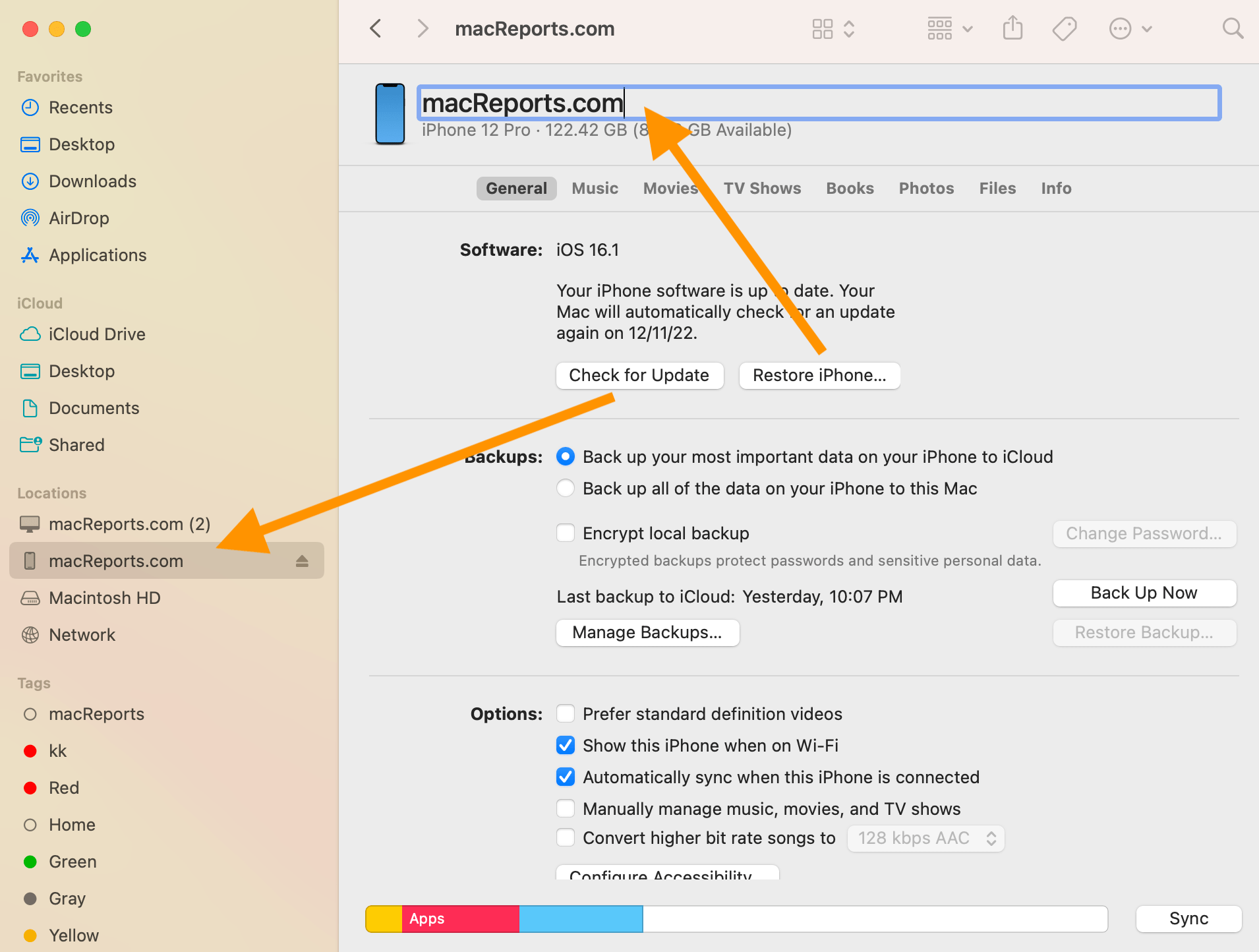
Вероятно, вы можете обойтись без изменения имени вашего iPhone. Однако, если у вас есть несколько устройств, вы можете дать им отличительные имена. Это также может пригодиться, если вы отправляете что-то кому-то через AirDrop или позволяете им использовать точку доступа вашего iPhone; таким образом, они могут быть уверены, что связываются с вами.
Статьи по Теме